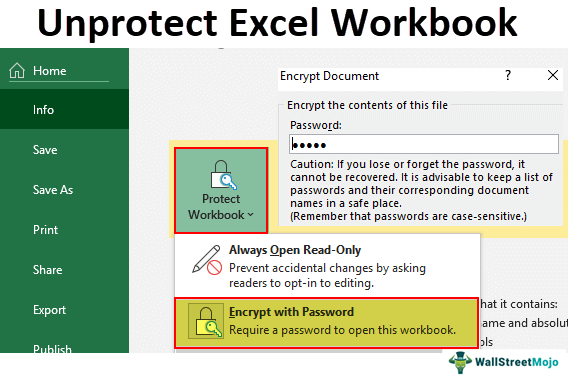
Buka proteksi Buku Kerja di Excel
Setelah laporan selesai, kami akan membagikan buku kerja dengan tim atau personel terkait. Seringkali, kita perlu membaca laporan tanpa mengubah laporan yang sudah ada. Jadi, untuk mencegah pembaca merusak data, kita harus mengizinkan mereka mengubah apa pun di buku kerja. Ada dua cara untuk memproteksi buku kerja di Excel. Dalam artikel kami sebelumnya, ‘Lindungi Buku Kerja di ExcelLindungi Buku Kerja Di ExcelLindungi buku kerja excel adalah metode di mana kami melindungi seluruh buku kerja daripada satu lembar, artinya melindungi seluruh struktur buku kerja, jika buku kerja dilindungi dengan kata sandi tidak ada yang lain pengguna dapat menyisipkan lembar baru atau menghapus lembar apa pun, mereka juga tidak dapat melihat lembar tersembunyi atau bahkan mengubah nama lembar kerja di buku kerja.Baca lebih lanjut,’ kita telah melihat cara melindungi buku kerja dengan dua cara tersebut. Di bawah ini adalah langkah-langkah untuk memproteksi dan membuka proteksi buku kerja di Excel.
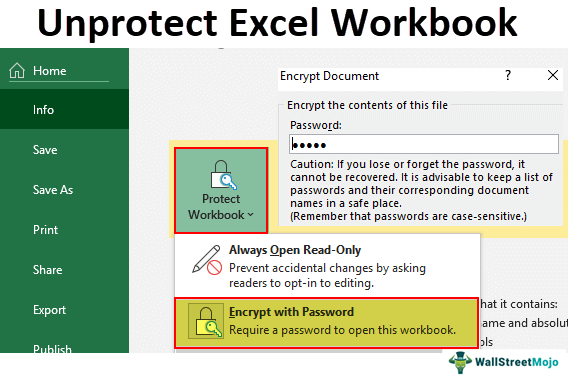
Anda bebas menggunakan gambar ini di situs web Anda, templat, dll., Harap berikan kami tautan atribusiBagaimana Memberikan Atribusi? Tautan Artikel menjadi Hyperlink
Misalnya: Sumber: Unprotect Excel Workbook (wallstreetmojo.com)
Perlindungan Buku Kerja Excel di Tingkat File
Dalam metode ini, kami melindungi seluruh buku kerja dari pembukaan dan pengeditan konten buku kerja.
Opsi “Lindungi Buku Kerja” adalah alat bawaan di Excel. Ini tersedia di bawah tab “Tinjau” di Excel.
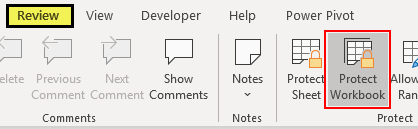
Untuk memproteksi workbook, berikut adalah langkah-langkahnya.
- Pertama, kita harus membuka buku kerja Excel yang perlu kita lindungi.
- Lalu, buka tab “Tinjau” dan klik opsi “LINDUNGI BUKU KERJA”.
- Sekarang, kita dapat melihat opsi di bawah ini, yang meminta kata sandi dimasukkan untuk melindungi. Di jendela “Lindungi Struktur dan Windows” di bawah ini, masukkan kata sandi sesuai pilihan.
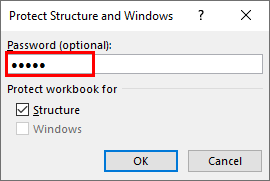
- Klik “OK.” Di jendela berikutnya, kita perlu memasukkan kembali kata sandi yang sama dengan yang kita masukkan pada langkah sebelumnya.
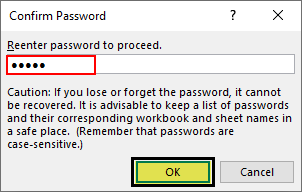
Klik “OK.” Ini akan melindungi buku kerja di tingkat file.
Perlindungan Buku Kerja Excel di Tingkat Buku Kerja
Pada langkah sebelumnya, kita telah melihat cara memproteksi buku kerja pada tingkat file. Dalam metode ini, kami dapat mempertahankan buku kerja di tingkat buku kerja, yang akan mencegah pengguna membukanya saat Anda tidak menggunakan komputer.
Dengan menggunakan metode ini, kami membatasi pengguna untuk mengintip ke dalam buku kerja. Ikuti langkah-langkah di bawah ini untuk memproteksi buku kerja pada tingkat buku kerja.
Langkah 1: Buka opsi “File”, yang merupakan yang pertama di pita.
Setelah kita mengklik opsi “File”, kita dapat melihat opsi Lindungi Buku Kerja di sisi kanan, seperti yang ditunjukkan pada gambar di bawah.
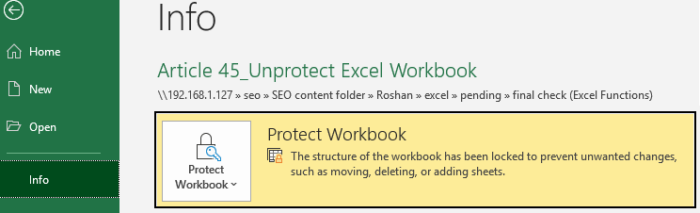
Langkah 2: Pada opsi “Protect Workbook”, klik daftar drop-down di excelDaftar Drop-down Di ExcelDaftar drop-down di excel adalah daftar input yang telah ditentukan sebelumnya yang memungkinkan pengguna untuk memilih opsi.baca selengkapnya di lihat opsi “Lindungi Buku Kerja” dalam daftar, dan pilih “Enkripsi dengan Kata Sandi.”
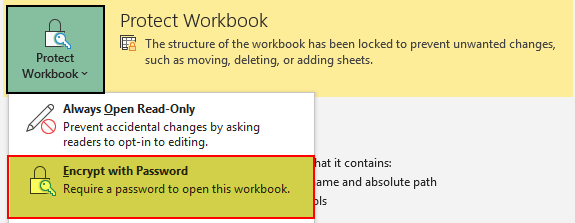
Langkah 3: Sekarang, kita akan melihat jendela “Enkripsi Dokumen”. Masukkan kata sandi dan klik tombol “OK”.
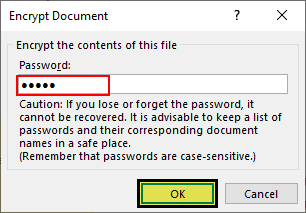
Langkah 4: Sekarang, di jendela berikutnya, kita akan melihat jendela yang meminta kita memasukkan kembali kata sandi yang kita masukkan di langkah sebelumnya.

Satu hal yang perlu kita ingat adalah password yang telah kita masukkan.
Setelah Anda memasukkan kembali kata sandi, simpan dan tutup buku kerja. Semua perubahan yang kami buat akan diterapkan ke buku kerja.
Lain kali ketika kita perlu membuka buku kerja, itu akan meminta kita memasukkan kata sandi.
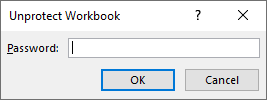
Buka proteksi Buku Kerja Excel
Setelah buku kerja dilindungi dengan kata sandi, untuk membuka proteksi, kita perlu mengingat kata sandi persis yang telah kita masukkan sambil mempertahankan buku kerja. Ikuti langkah-langkah di bawah ini untuk membuka proteksi buku kerja yang dilindungi di Excel.
Langkah 1: Buka buku kerja yang diinginkan.
Langkah 2: Saat membuka, Anda akan diminta memasukkan kata sandi.
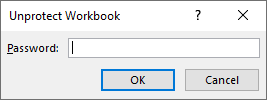
Langkah 3: Masukkan kata sandi yang telah Anda berikan sambil melindunginya.
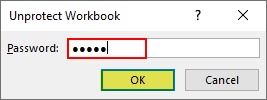
Langkah 4: Klik “OK.” Ini akan membuka buku kerja.
Langkah 5: Untuk membuka proteksi, klik tab “File”. Anda akan melihat opsi “Lindungi Buku Kerja”.
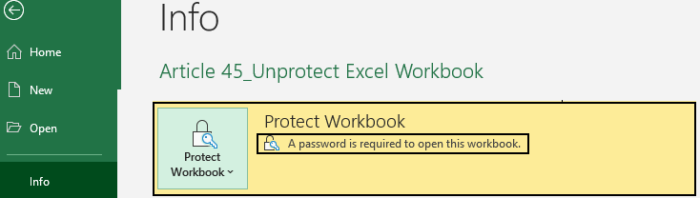
Seperti yang bisa kita lihat tepat di bawah opsi “Lindungi Buku Kerja”, dikatakan, “Diperlukan kata sandi untuk membuka buku kerja ini.”
Langkah 6: Klik pada daftar drop-down, dan pilih ‘ Encrypt with Password.’
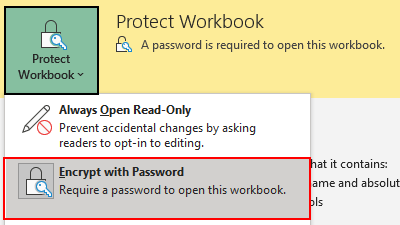
Langkah 7: Sekarang, kita akan melihat jendela di bawah ini.

Kita dapat melihat kata sandi dengan titik-titik hitam, jadi untuk membuka proteksi buku kerja, hapus kata sandi dan klik “OK”.
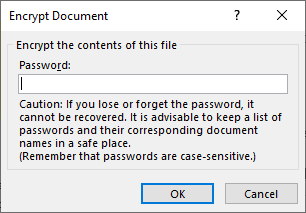
Buku kerja Excel tidak terlindungi dan tidak lagi memerlukan kata sandi untuk membukanya.
Hal-hal untuk diingat
- Kata sandi wajib untuk membuka buku kerja jika dilindungi dengan kata sandi.
- Namun untuk membuka proteksi, kata sandi buku kerja tidak diperlukan. Kami dapat menghapus kata sandi dan membuka proteksi buku kerja.
- “Lindungi Buku Kerja” dan “Lindungi Lembar Kerja” berbeda satu sama lain.
Artikel yang Direkomendasikan
Artikel ini adalah panduan untuk Unprotect Workbook di Excel. Di sini, kita belajar membuka proteksi buku kerja Excel, metode, dan templat Excel yang dapat diunduh. Anda dapat mempelajari lebih lanjut tentang Excel dari artikel berikut: –
- Infografis di Excel
- Lindungi Lembar di Excel
- Bagaimana Cara Memperbaiki Excel?
- Format Ekstensi Excel








